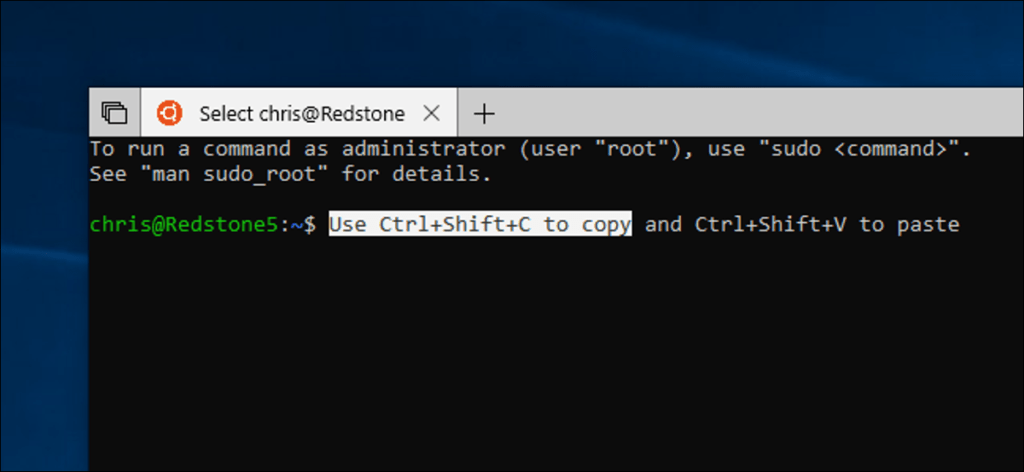El shell Bash de Windows 10 finalmente tiene algunos atajos de teclado útiles para copiar y pegar, pero están desactivados de forma predeterminada por razones de compatibilidad. Estos accesos directos están disponibles en la actualización de octubre de 2018, que originalmente tenía el nombre en código Redstone 5.
Para habilitar copiar y pegar atajos de teclado, haga clic derecho en la barra de título de la ventana del shell bash de Linux, luego seleccione el comando «Propiedades».
Con la función Redstone 5 Sets habilitada, debe hacer clic con el botón derecho en una parte vacía de la barra de título, no en una pestaña. Desafortunadamente, estas pestañas se han retrasado y no aparecen en la última actualización de octubre de 2018.
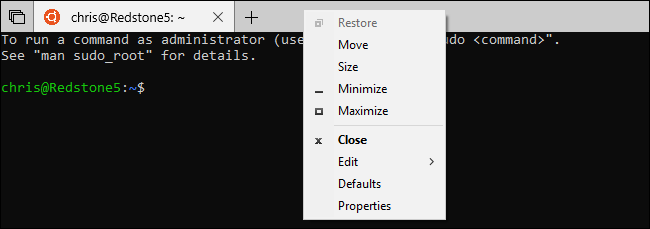
Active la opción «Usar Ctrl + Shift + C / V como copiar / pegar» aquí, luego haga clic en el botón «Aceptar».
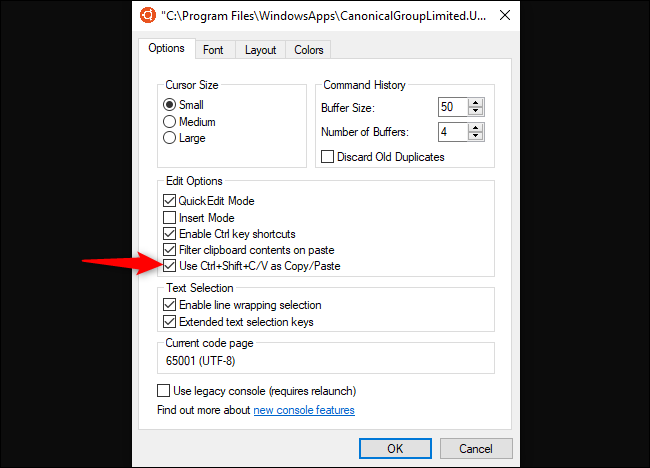
Ahora puede presionar Ctrl + Shift + C para copiar el texto seleccionado en el shell Bash y Ctrl + Shift + V para pegarlo desde su portapapeles en el shell.
Debido a que esta función utiliza el portapapeles del sistema operativo estándar, puede copiar y pegar desde y hacia otras aplicaciones de escritorio de Windows. Incluso puede usar la nueva función de historial del portapapeles presionando Windows + V.
Windows recuerda esta configuración, pero solo para el acceso directo actual. Por lo tanto, si inició un shell de Ubuntu desde un atajo de la barra de tareas, los atajos de teclado se habilitarán automáticamente cuando inicie Ubuntu desde ese atajo de la barra de tareas nuevamente.
Sin embargo, si inicia Ubuntu desde un atajo del menú Inicio o inicia otra distribución de Linux desde otro atajo, la ventana del shell de Bash se abrirá con los atajos de teclado deshabilitados. Puede habilitar los atajos de teclado para la nueva ventana y esta configuración se recordará para cualquier atajo que inicie.

Esta nueva opción es en realidad parte del entorno de la Consola de Windows y no solo del Subsistema de Windows para Linux. Esto significa que también puede habilitar estos accesos directos para otros entornos de consola, como el símbolo del sistema y PowerShell. Sin embargo, ya puede copiar y pegar en estas aplicaciones con los atajos estándar Ctrl + C y Ctrl + V usando la opción «Habilitar atajos de teclado Ctrl».
La opción «Habilitar atajos de teclado Ctrl» está habilitada de forma predeterminada, pero no funciona en el entorno de shell de Linux Bash. Esto se debe a que Ctrl + C envía una señal de interrupción, indicando al proceso actual que termine. Ctrl + V realiza una «inserción de texto», lo que hace que la siguiente combinación de teclas que presione se inserte en lugar de ser procesada por el terminal. Estos nuevos atajos de teclado ofrecen una alternativa funcional.